要將 vs code 界面設置為中文,首先打開命令面板(ctrl+shift+p 或 cmd+shift+p),輸入并選擇 configure display language,然后選擇 zh-cn 或 zh-tw;若無中文選項,需先安裝中文語言包(通過 install additional languages 安裝 chinese (simplified) language pack),安裝后重復上述步驟,重啟即可生效。若界面出現亂碼,可嘗試在狀態欄點擊編碼方式,選擇 gbk 或 gb2312 等重新打開文件,或檢查文件是否損壞。為確保中文界面設置持久生效,可在 settings.json 中添加 “locale”: “zh-cn”。此外,雖可通過修改啟動參數或使用第三方插件實現漢化,但推薦使用官方語言包以確保兼容性和穩定性。
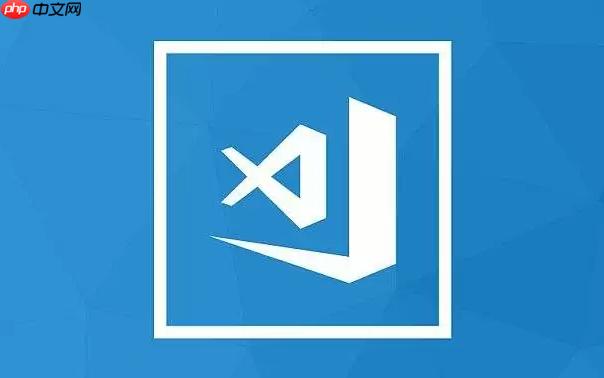
想讓你的VS Code界面變成中文?其實很簡單,幾個步驟就能搞定。
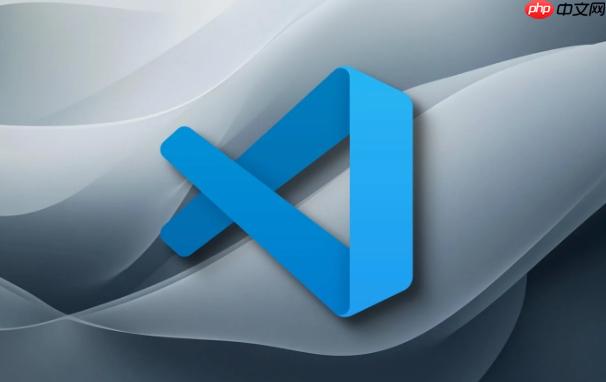
解決方案
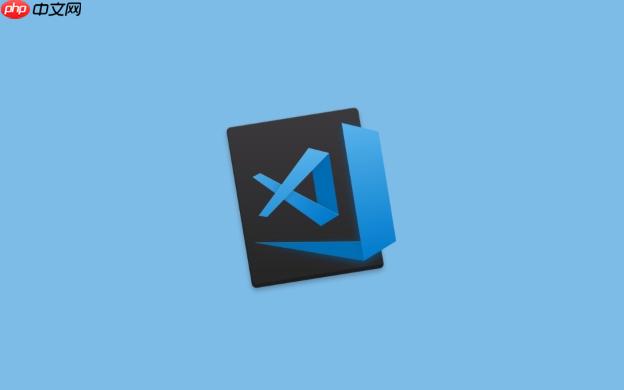
- 打開 VS Code。
- 使用快捷鍵 Ctrl+Shift+P (windows/linux) 或 Cmd+Shift+P (macos) 打開命令面板。
- 在命令面板中輸入 Configure Display Language,然后選擇該選項。
- 在彈出的語言列表中,選擇 zh-CN (簡體中文) 或 zh-TW (繁體中文)。
- 如果列表中沒有中文選項,需要先安裝中文語言包。在命令面板中輸入 Install Additional Languages,選擇 Chinese (Simplified) Language Pack for VS Code 進行安裝。安裝完成后,再重復步驟 3 和 4。
- 重啟 VS Code,界面就會變成中文了。
VS Code中文界面設置后出現亂碼怎么辦?
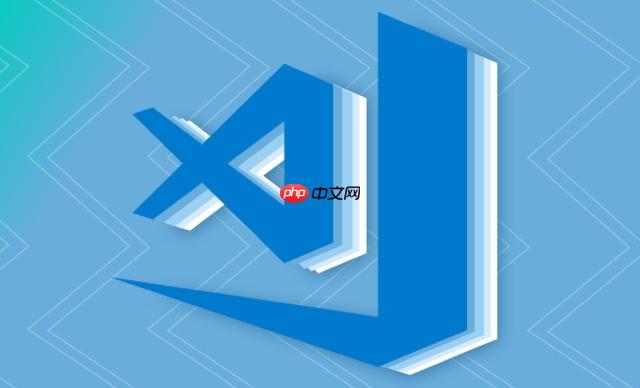
有時候設置成中文后,可能會遇到亂碼的情況。這通常是由于文件編碼問題導致的。解決辦法如下:
- 打開出現亂碼的文件。
- 在 VS Code 右下角的狀態欄中,找到文件編碼的顯示(通常是 UTF-8)。
- 點擊該編碼顯示,會彈出一個編碼選擇菜單。
- 嘗試選擇其他編碼方式,比如 GBK、GB2312 等,看看能否解決亂碼問題。如果不行,可以嘗試 “使用編碼重新打開” 功能,選擇不同的編碼方式。
- 如果確定文件應該使用 UTF-8 編碼,但仍然出現亂碼,可能是文件本身損壞了。可以嘗試用其他編輯器打開,看看是否也存在亂碼。
如何讓 VS Code 記住我的中文界面設置?
一般來說,VS Code 會自動記住你的語言設置。但如果每次啟動都需要重新設置,可以嘗試以下方法:
- 確認 VS Code 的配置文件 settings.json 中是否包含了語言設置。
- 打開 settings.json 文件(可以通過 Ctrl+Shift+P 或 Cmd+Shift+P 打開命令面板,輸入 Open Settings (JSON) 找到該文件)。
- 檢查文件中是否有 “locale”: “zh-CN” 這樣的設置。如果沒有,手動添加一行,并保存文件。
- 如果已經存在 “locale” 設置,但值不是 “zh-CN”,將其修改為 “zh-CN” 并保存。
- 重啟 VS Code,看看是否還會出現語言設置丟失的情況。
- 另外,有些插件可能會影響 VS Code 的語言設置,可以嘗試禁用一些插件,看看是否能解決問題。
除了安裝中文語言包,還有其他方法可以漢化 VS Code 界面嗎?
雖然安裝官方的中文語言包是最推薦的方法,但也有一些其他的“曲線救國”方案,不過不太建議使用,因為可能會帶來一些兼容性問題。
- 修改 VS Code 啟動參數: 有些人會嘗試修改 VS Code 的啟動參數,強制指定語言。這種方法比較復雜,而且可能會影響 VS Code 的穩定性。
- 使用第三方漢化插件: 市面上有一些非官方的 VS Code 漢化插件。這些插件的質量參差不齊,有些可能存在安全風險,或者與 VS Code 的新版本不兼容。
總而言之,最穩妥的辦法還是安裝官方的中文語言包。如果遇到問題,可以嘗試更新 VS Code 到最新版本,或者檢查一下插件是否沖突。


















